iPhone الخاص بك متجمد ولا تعرف ماذا تفعل. تضغط على زر الصفحة الرئيسية وزر الطاقة ومرر إصبعك ، لكن لا شيء يحدث. هذه المقالة ليست فقط حول كيفية إلغاء تجميد جهاز iPhone الخاص بك مرة واحدة: هذه هي كيفية تحديد سبب تجميد iPhone الخاص بك أولا و كيفية منع جهاز iPhone الخاص بك من التجمد مرة أخرى في المستقبل.
بصفتي فنيًا في Apple ، يمكنني القول بأمان أن جميع العناصر الأخرى التي رأيتها هي خاطئ.
تشرح المقالات الأخرى التي رأيتها ، بما في ذلك مقالة دعم Apple ، ملف حل فريد لواحد سبب واحد لماذا تتجمد أجهزة iPhone ، ولكن هناك عديدة الأشياء التي يمكن أن تتسبب في تجميد iPhone. مقالات أخرى لا تتحدث عن كيفية حل المشكلة ، وهذا إنها مشكلة لا تزول من تلقاء نفسها.
لماذا تم تجميد iPhone الخاص بي؟
يتم تجميد جهاز iPhone الخاص بك بسبب مشكلة في البرامج أو الأجهزة ، ولكن في معظم الأحيان ، مشكلة البرامج الخطيرة هي ما يتسبب في تجميد أجهزة iPhone. ومع ذلك ، إذا كان جهاز iPhone الخاص بك لا يزال يرن ولكن الشاشة سوداء ، فستجد الحل في مقالتي يسمى شاشة iPhone الخاصة بي سوداء! إذا تم تجميده ، تابع القراءة.
1. قم بإزالة الجليد من جهاز iPhone الخاص بك
يمكنك عادةً إلغاء تجميد جهاز iPhone عن طريق إعادة تشغيل القوة ، وهذا ما تقوله المقالات الأخرى عادةً. إعادة تشغيل القوة هي إسعافات أولية وليست حلاً. عندما يتجمد iPhone بسبب مشكلة أعمق مثل مشكلة في الجهاز ، فقد لا تعمل إعادة تشغيل القوة ولن تحل المشكلة. ومع ذلك ، إذا أردنا إصلاح جهاز iPhone المجمد ، فإن أول شيء سنفعله هو إعادة تشغيل القوة.
كيفية فرض إعادة تشغيل جهاز iPhone الخاص بك
اضغط مع الاستمرار على زر الصفحة الرئيسية (الزر الدائري الموجود أسفل الشاشة) وزر السكون / الاستيقاظ (زر الطاقة) معًا لمدة 10 ثوانٍ على الأقل. إذا كان لديك iPhone 7 أو 7 Plus ، فستحتاج إلى إعادة تشغيل جهاز iPhone الخاص بك بالضغط مع الاستمرار على زر الطاقة وزر الطاقة. خفض الصوت . يمكنك تحرير كلا الزرين بعد ظهور شعار Apple على الشاشة.
يجب أن تكون قادرًا على استخدام جهاز iPhone الخاص بك بعد تشغيله ، ولكن أوصي بمواصلة القراءة لمعرفة سبب تجميد iPhone الخاص بك في المقام الأول ، لذلك لا يحدث مرة أخرى. إذا لم تنجح إعادة تشغيل القوة ، أو تجمد جهاز iPhone الخاص بك فور إعادة التشغيل ، فانتقل إلى الخطوة 4.
لا تنتقل أجهزة IPhones عادةً من حالة العمل المثالية إلى التجميد تمامًا. إذا كان جهاز iPhone الخاص بك يحتوي على حالة بطيئة و انها تزداد سخونة أو بطاريتك تنفد بسرعة كبيرة ، يمكن أن تساعدك مقالاتي الأخرى في حل تلك المشكلات ، والتي بدورها يمكنها حل هذه المشكلة الأخرى.
2. قم بعمل نسخة احتياطية من جهاز iPhone الخاص بك
إذا تم إعادة تشغيل جهاز iPhone الخاص بك في الخطوة الأخيرة ، فإنني أوصيك باغتنام هذه الفرصة لعمل نسخة احتياطية لجهاز iPhone الخاص بك. عندما يتجمد جهاز iPhone ، فهذا لا يرجع فقط إلى انخفاض سرعة التشغيل ، بل إنه يمثل مشكلة كبيرة في البرامج أو الأجهزة. من الجيد دائمًا أن يكون لديك نسخة احتياطية من جهاز iPhone الخاص بك ، خاصة إذا لم تكن متأكدًا مما إذا كان جهاز iPhone الخاص بك سيتجمد مرة أخرى في غضون ساعة أو يوم.
يمكنك العثور على مزيد من المعلومات حول كيفية عمل نسخة احتياطية لجهاز iPhone الخاص بك على قناتنا على YouTube ، أو تحقق من مقالتي التي تشرح كيفية إصلاح نسخة iCloud الاحتياطية لذلك لن تنفد مساحة تخزين iCloud مرة أخرى.
سماعات iphone x لا تعمل
3. حاول تحديد التطبيق الذي تسبب في حدوث المشكلة
يجب أن يحدث خطأ ما في تطبيق أو خدمة حتى يتجمد جهاز iPhone الخاص بك. الخدمة عبارة عن برنامج يعمل في خلفية جهاز iPhone الخاص بك بحيث يعمل كل شيء بسلاسة. على سبيل المثال، الوقت الأساسي هي الخدمة التي تتعقب التاريخ والوقت على جهاز iPhone الخاص بك. فيما يلي بعض الأسئلة لمساعدتك في استكشاف الأخطاء وإصلاحها:
- هل كنت تستخدم تطبيقًا عندما تجمد جهاز iPhone الخاص بك؟
- هل يتجمد جهاز iPhone الخاص بك في كل مرة تستخدم فيها هذا التطبيق؟
- هل قمت مؤخرًا بتثبيت تطبيق جديد؟
- هل قمت بتغيير الإعداد على جهاز iPhone الخاص بك؟
يكون الحل واضحًا إذا بدأ جهاز iPhone الخاص بك في التجميد بعد تنزيل تطبيق جديد من App Store: احذف هذا التطبيق.
ماذا لو تجمد جهاز iPhone الخاص بك في كل مرة تفتح فيها تطبيق Mail أو Safari أو أي تطبيق مدمج آخر لا يمكنك إزالته؟
إذا كان الأمر كذلك ، فانتقل إلى الإعدادات> هذا التطبيق وتحقق مما إذا كان يمكنك العثور على أي مشكلة في طريقة إعداده. على سبيل المثال ، إذا تسبب البريد في تجميد جهاز iPhone الخاص بك ، فتأكد من إدخال أسماء المستخدمين وكلمات المرور بشكل صحيح لحسابات البريد الخاصة بك. إذا كان Safari متجمدًا ، فانتقل إلى الإعدادات> Safari و اختار مسح كافة بيانات التاريخ والموقع . يتطلب حل هذه المشكلة عمومًا القليل من العمل البوليسي.
تحقق من التشخيص والاستخدام
مرات عديدة ، السبب لماذا يتجمد iPhone الخاص بك. تسجيل الدخول إلى الإعدادات> الخصوصية> التحليل> بيانات التحليل وسترى قائمة بالتطبيقات والخدمات ، والتي سوف تتعرف على بعضها ، ولن تتعرف على بعضها.
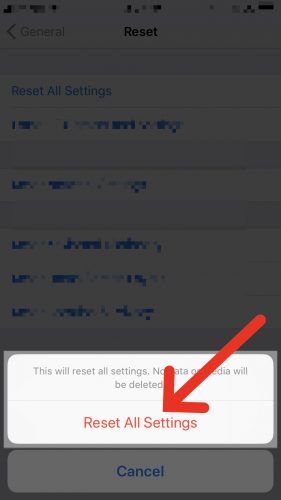
فقط لأن شيئًا ما مذكور هنا لا يعني بالضرورة أن هناك مشكلة في هذا التطبيق أو الخدمة. ومع ذلك ، إذا رأيت شيئًا مدرجًا مرارًا وتكرارًا ، وخاصة إذا رأيت أي تطبيقات مدرجة بجوار الماضي فالاس ، قد تكون هناك مشكلة في هذا التطبيق أو الخدمة تتسبب في تجميد جهاز iPhone الخاص بك.
امسح كل الاعدادت
يمكن أن تساعدك إعادة تعيين جميع الإعدادات إذا كنت لا تزال غير متأكد من التطبيق الذي يتسبب في تجميد جهاز iPhone الخاص بك. تؤدي إعادة تعيين جميع الإعدادات إلى إعادة تعيين إعدادات iPhone على إعدادات المصنع الافتراضية ، ولكنها لا تحذف أي بيانات.
سيتعين عليك إعادة إدخال كلمة مرور Wi-Fi وتهيئة تطبيق الإعدادات مرة أخرى ، ولكن إعادة تعيين جميع الإعدادات تستطيع إصلاح جهاز iPhone مجمّد ، وهو عمل أقل بكثير من مسح iPhone واستعادته من نسخة احتياطية. لإعادة ضبط جهاز iPhone على إعدادات المصنع الافتراضية ، انتقل إلى الإعدادات> عام> إعادة تعيين> إعادة تعيين الإعدادات.
لن يتخطى جهاز iphone الخاص بي شعار Apple
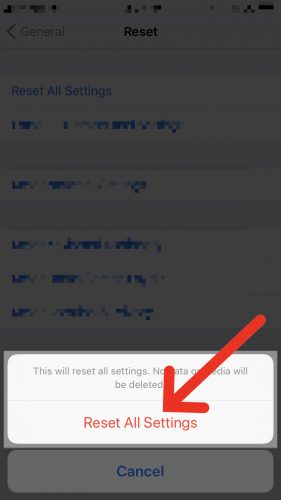
4. أقوى التدابير: إصلاح مشكلة iPhone المجمدة إلى الأبد
إذا لم تنجح إعادة تشغيل القوة ، أو إذا جربت جميع إصلاحات البرامج التي وصفتها أعلاه ولا يزال جهاز iPhone الخاص بك متجمدًا ، فنحن بحاجة إلى إصلاح مشكلة iPhone المجمدة مع المطرقة العظيمة ، وهذا يعني أننا بحاجة إلى إنشاء ملف استعادة DFU لجهاز iPhone الخاص بك .
قم بتوصيل جهاز iPhone بجهاز الكمبيوتر الخاص بك وافتح iTunes. إذا لم يتعرف iTunes على جهاز iPhone الخاص بك ، فحاول إجراء إعادة تشغيل إجباري أثناء اتصال iPhone بجهاز الكمبيوتر الخاص بك. هذا الخيار هو الملاذ الأخير ، بسبب استعادة جهاز iPhone الخاص بك محو جميع البيانات الموجودة على جهاز iPhone الخاص بك. إذا كان لديك نسخة احتياطية على iCloud أو iTunes ، فيجب أن تكون قادرًا على استعادة بياناتك بعد إعادة تشغيل جهاز iPhone الخاص بك. إذا لم تقم بعمل نسخة احتياطية ، فقد لا يكون هناك ما يمكنك فعله في هذه المرحلة لحفظ بياناتك.
5. إصلاح مشكلة الأجهزة
إذا لم يظهر iPhone الخاص بك في iTunes أو إذا فشلت عملية الاستعادة باستمرار ، فقد تتسبب مشكلة في الجهاز في تجميد جهاز iPhone الخاص بك. حتى كمية صغيرة من السائل يمكن أن تدمر بطارية ومعالج iPhone والمكونات الداخلية الأخرى. لا يتم إغلاق iPhone بالضرورة إذا حدث ذلك - في بعض الأحيان يتوقف كل شيء.
خدمات إصلاح Apple عالية الجودة ، لكنها قد تكون باهظة الثمن. إذا كنت ترغب في زيارة متجر Apple ، فاتصل مسبقًا وحدد موعدًا مع الدعم الفني أو قم بزيارة موقع دعم Apple لبدء الإصلاح بالبريد. بديل أقل تكلفة وعالي الجودة أوصي به هو نبض ، خدمة إصلاح عند الطلب سيأتي بها فني متخصص إلى منزلك أو مكتبك لإصلاح جهاز iPhone الخاص بك.
حدد موقع رقم الهاتف
iPhone: مذاب
لقد أصلحنا سبب تجميد جهاز iPhone الخاص بك وأنت تعرف ماذا تفعل إذا تجمد جهاز iPhone الخاص بك مرة أخرى. نأمل أن تكون قد اكتشفت التطبيق أو الخدمة التي تسببت في حدوث المشكلة ، وأنت متأكد من أنه تم إصلاحه إلى الأبد. أنا مهتم بمعرفة سبب تجميد جهاز iPhone الخاص بك على وجه التحديد وكيفية إصلاح جهاز iPhone الخاص بك في قسم التعليقات أدناه. ستساعد تجربتك الآخرين في إصلاح أجهزة iPhone الخاصة بهم أيضًا.
شكرًا على القراءة وتذكر دفعها للأمام ،
ديفيد ب.